苹果有很多设备,比如苹果蓝牙键盘就很受欢迎,许多win7系统用户想要添加苹果蓝牙键盘使用,但是却不知道要怎么操作,其实只要添加一下驱动就可以了,现在给大家分享一下win7系统中添加苹果蓝牙键盘的方法。
推荐:番茄花园win7旗舰版系统下载
1、从控制面板中找到---“设备与打印机”;

2、打开“设备与打印机”;

3、从左上角点击“添加硬件“,同时打开苹果蓝牙键盘电源,绿色指示灯闪烁,说明是在寻找设备,等找到了苹果蓝颜键盘后右键选择”属性“;
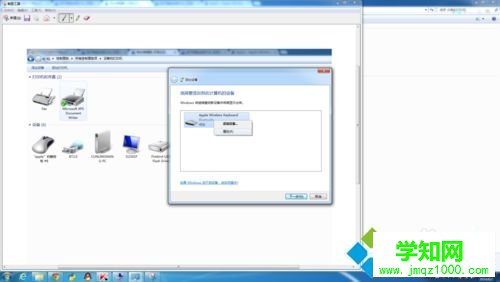
4、进入属性”服务“选单,系统会自动查找服务,勾选”键盘、鼠标等的驱动程序(HID)“;
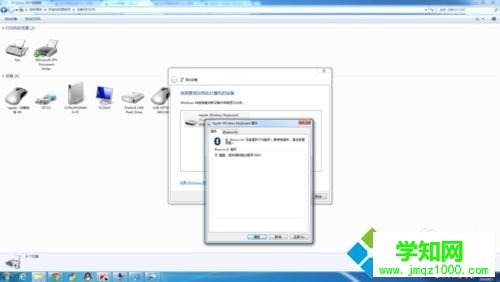
5、点击”应用“,右下角会提示”正在安装驱动程序“;
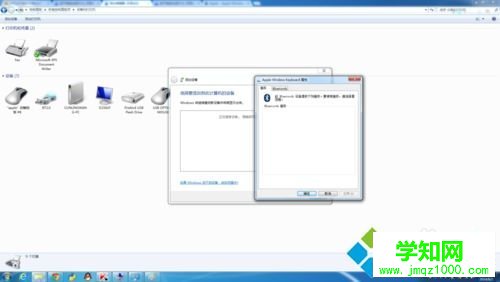
6、安装成功。
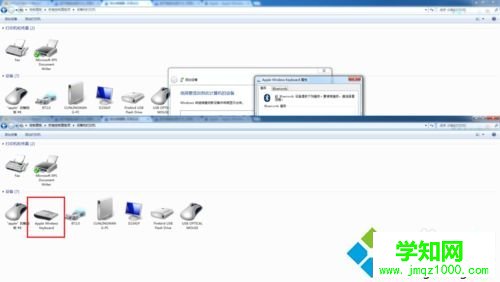
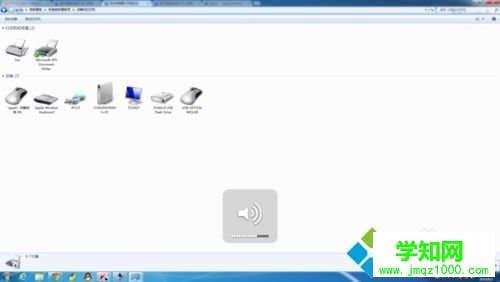
注意事项:如果安装不成功,可以先安装苹果的蓝牙驱动,BootCamp5.0.5033。
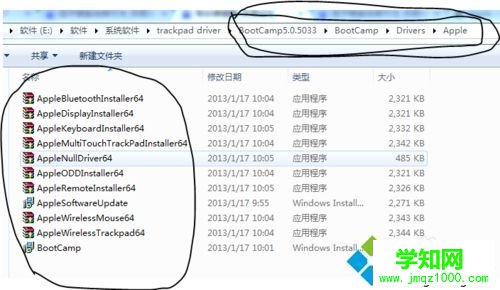
关于win7系统中添加苹果蓝牙键盘的方法就给大家介绍这边了,有需要的用户们可以参照上面简单的几个步骤操作就可以了,希望本教程可以帮助到大家。
郑重声明:本文版权归原作者所有,转载文章仅为传播更多信息之目的,如作者信息标记有误,请第一时间联系我们修改或删除,多谢。
新闻热点
疑难解答